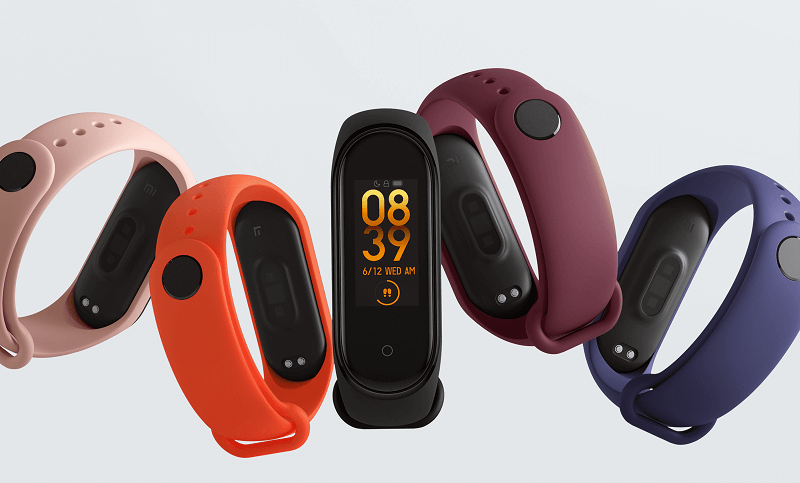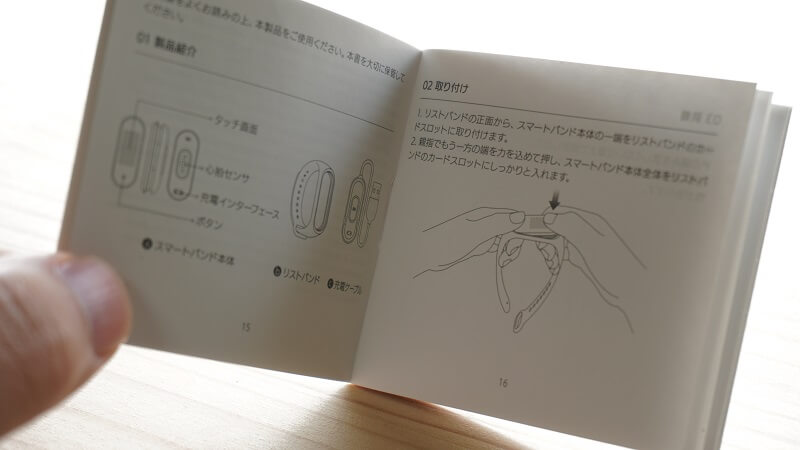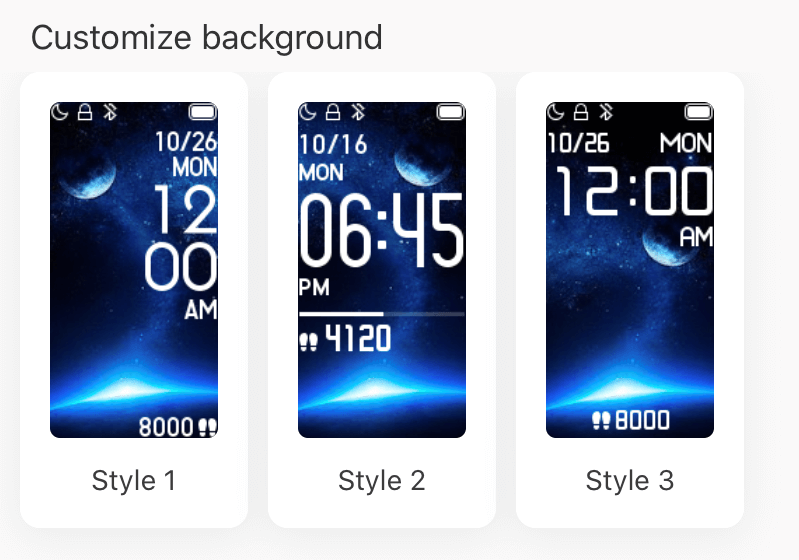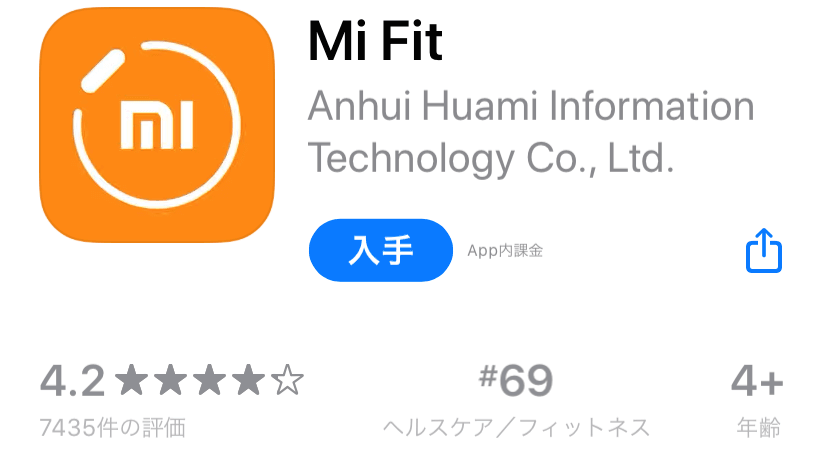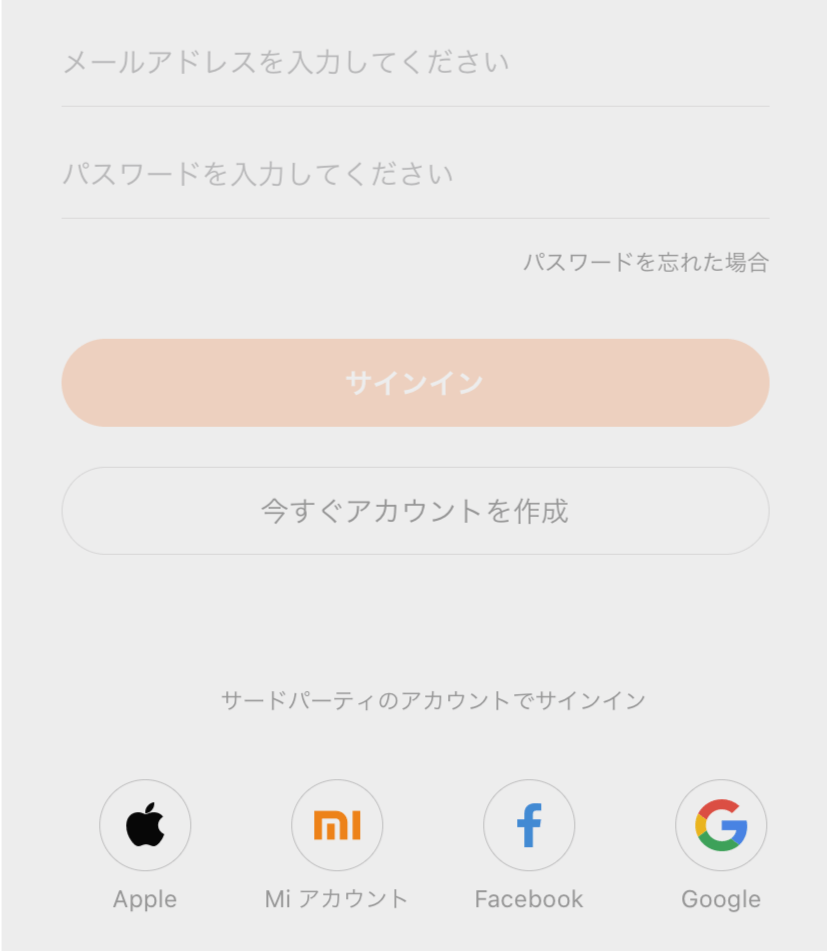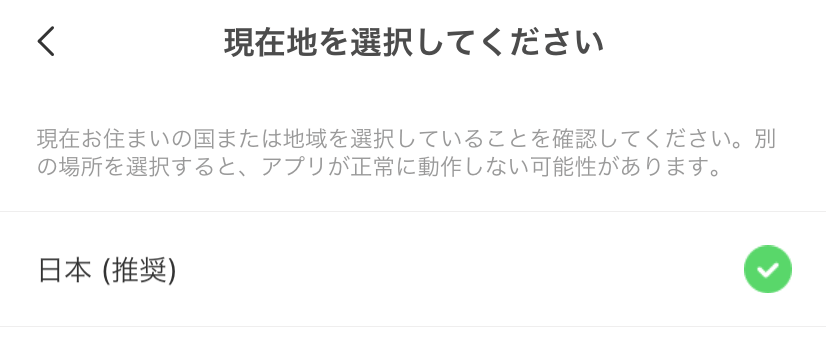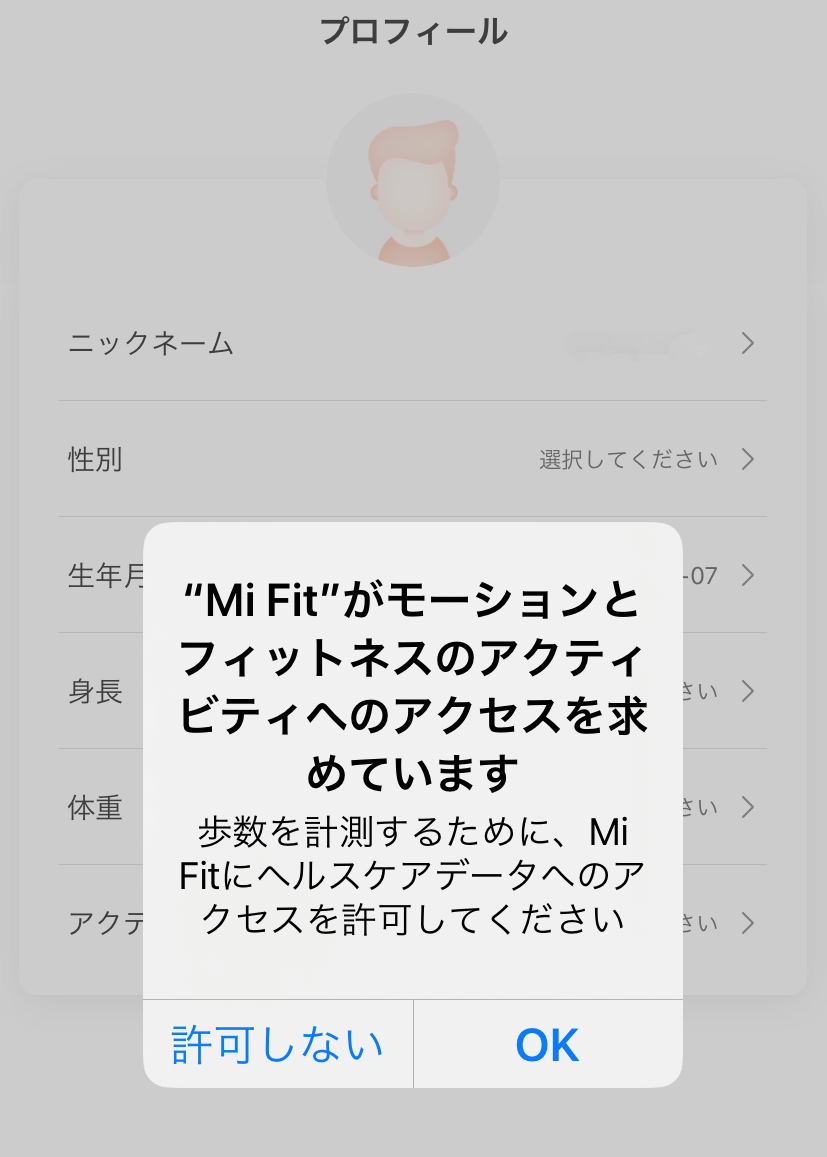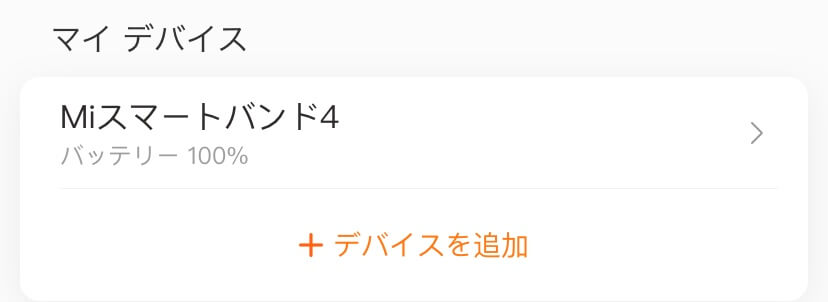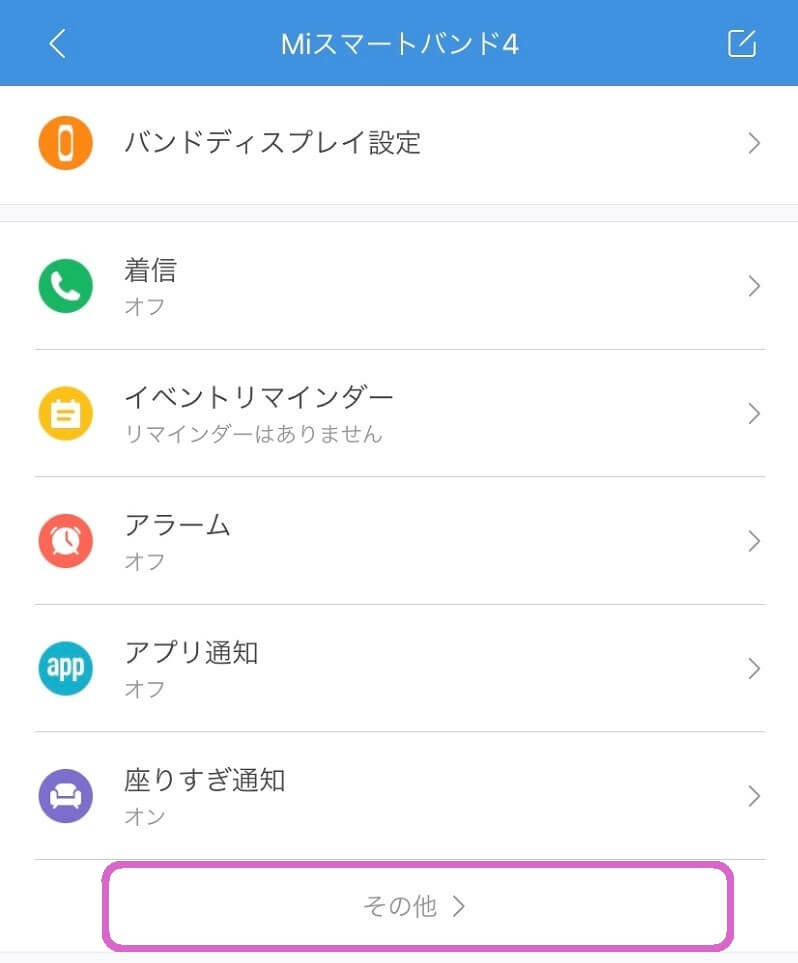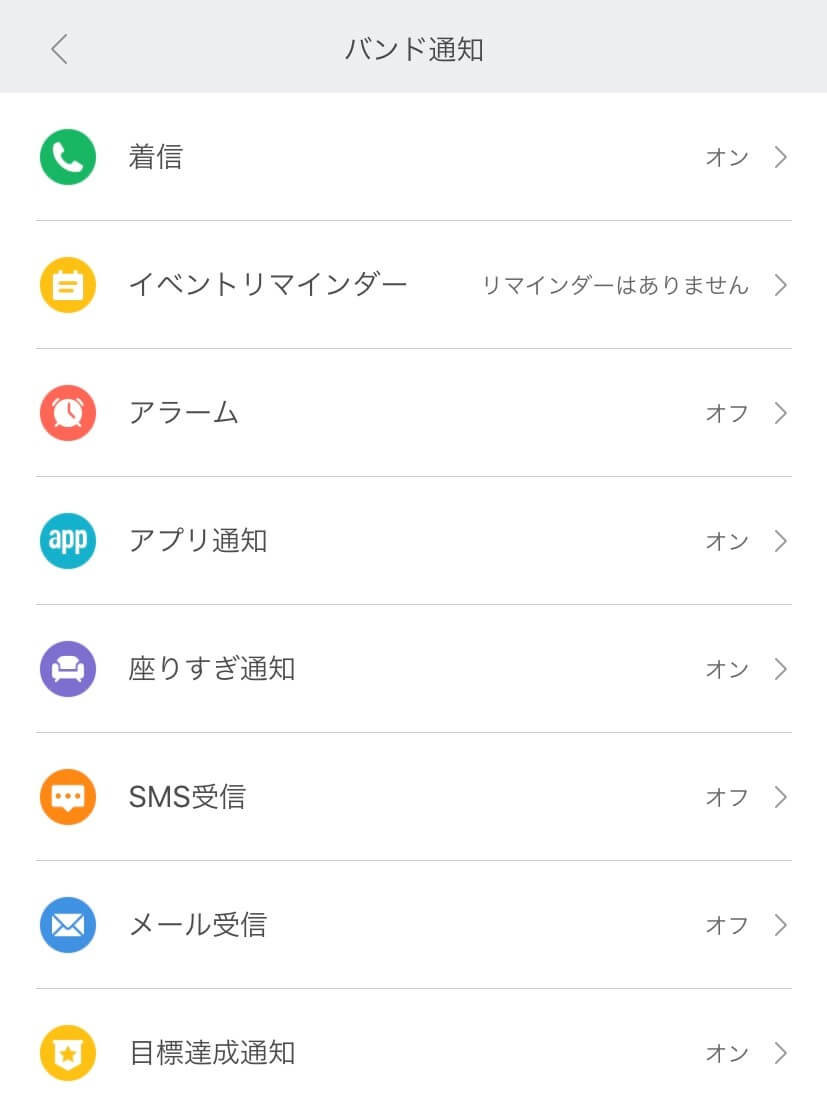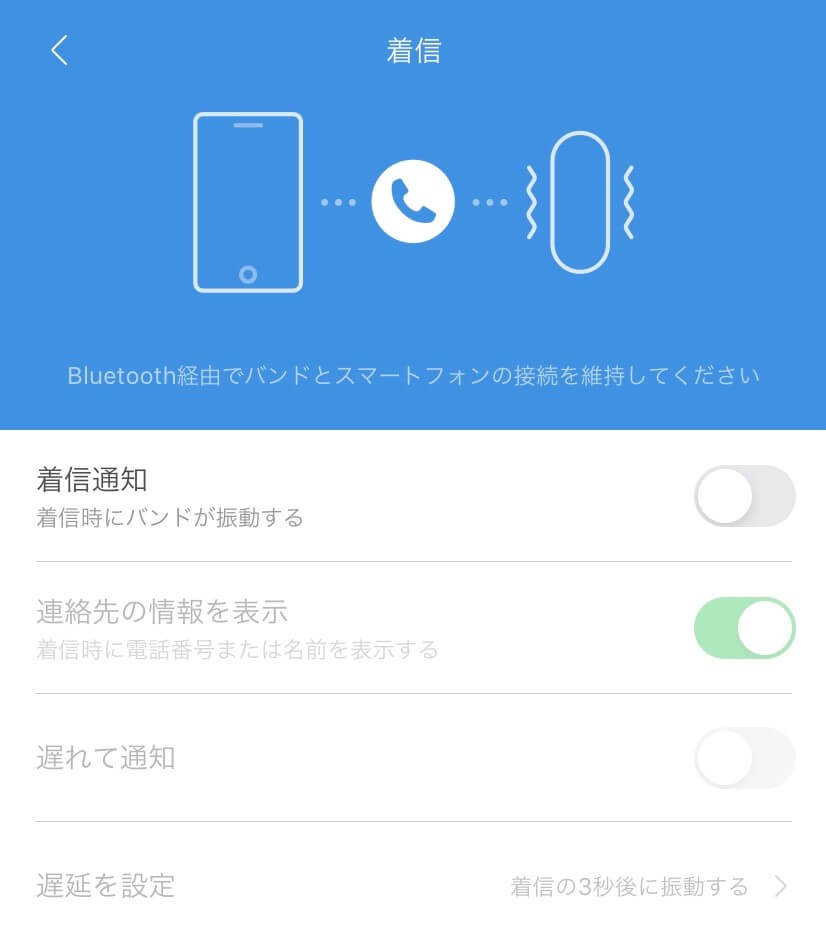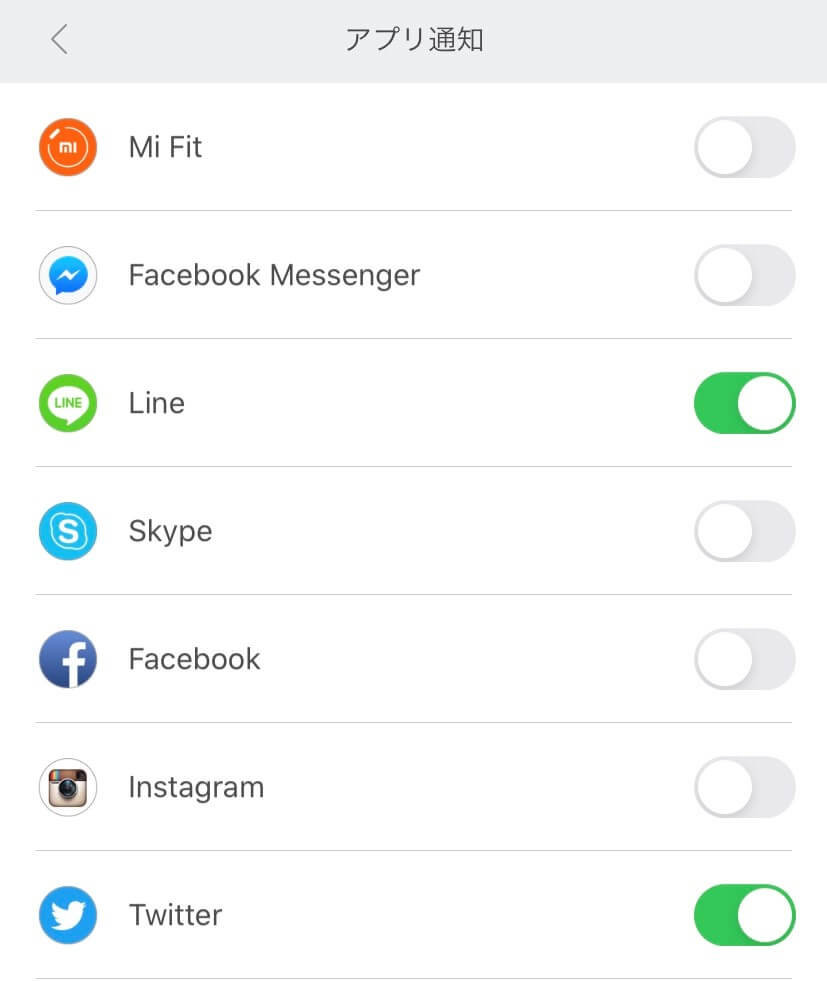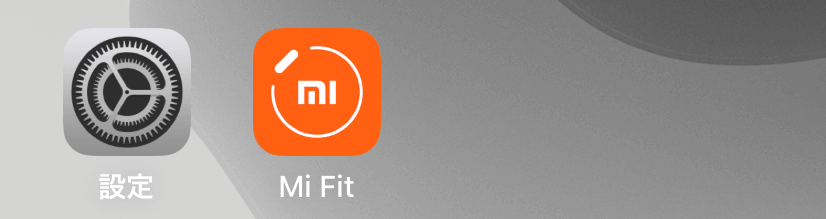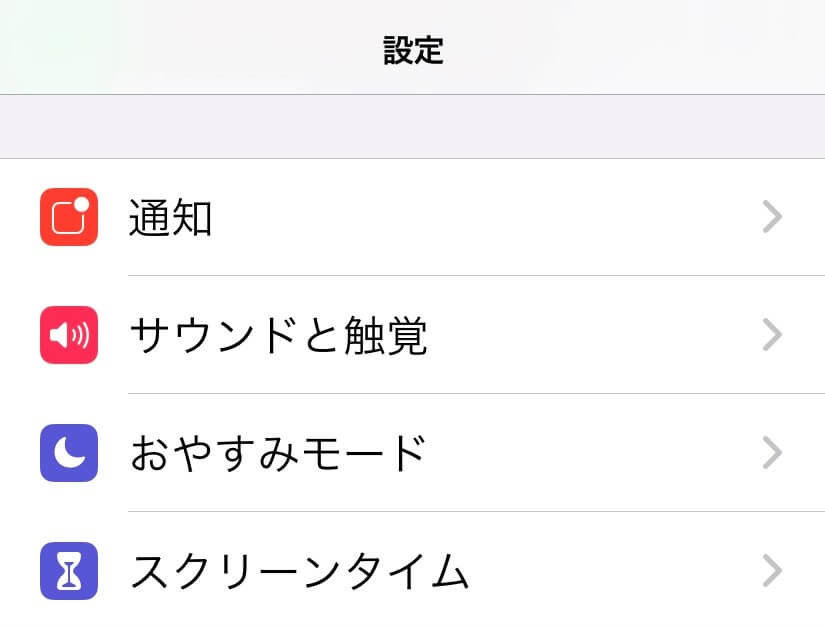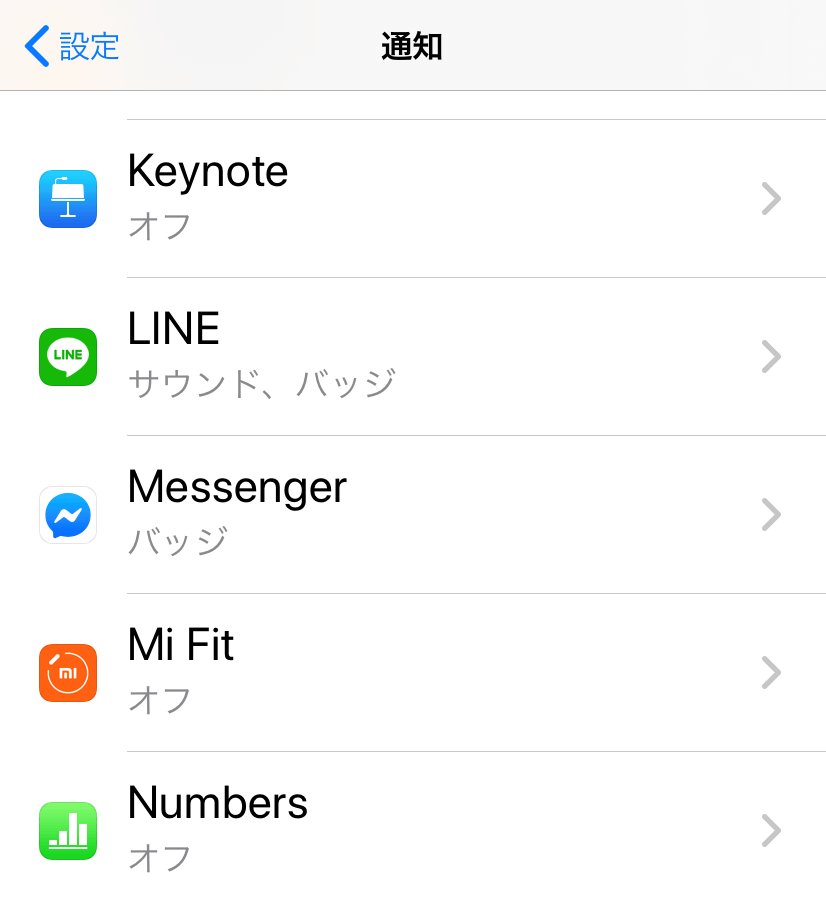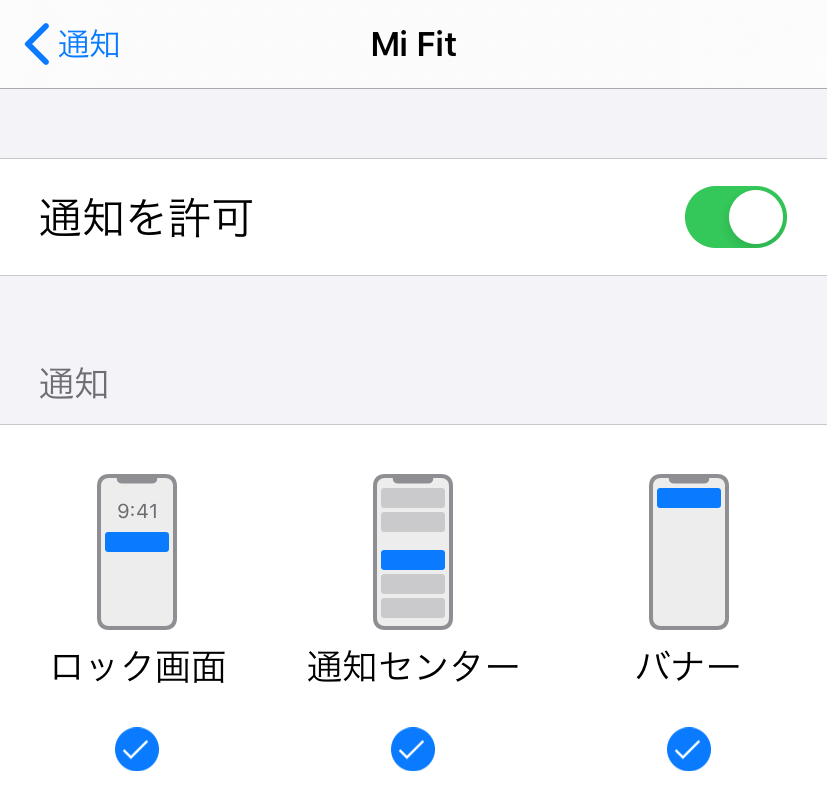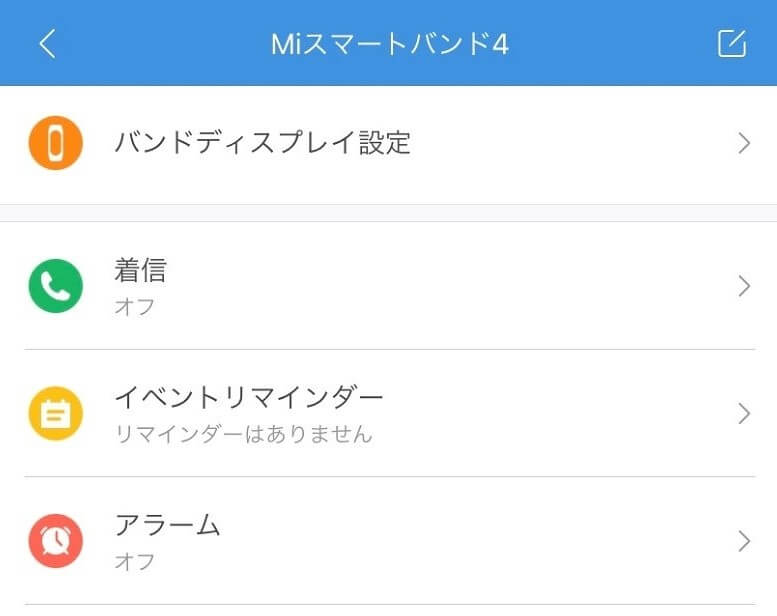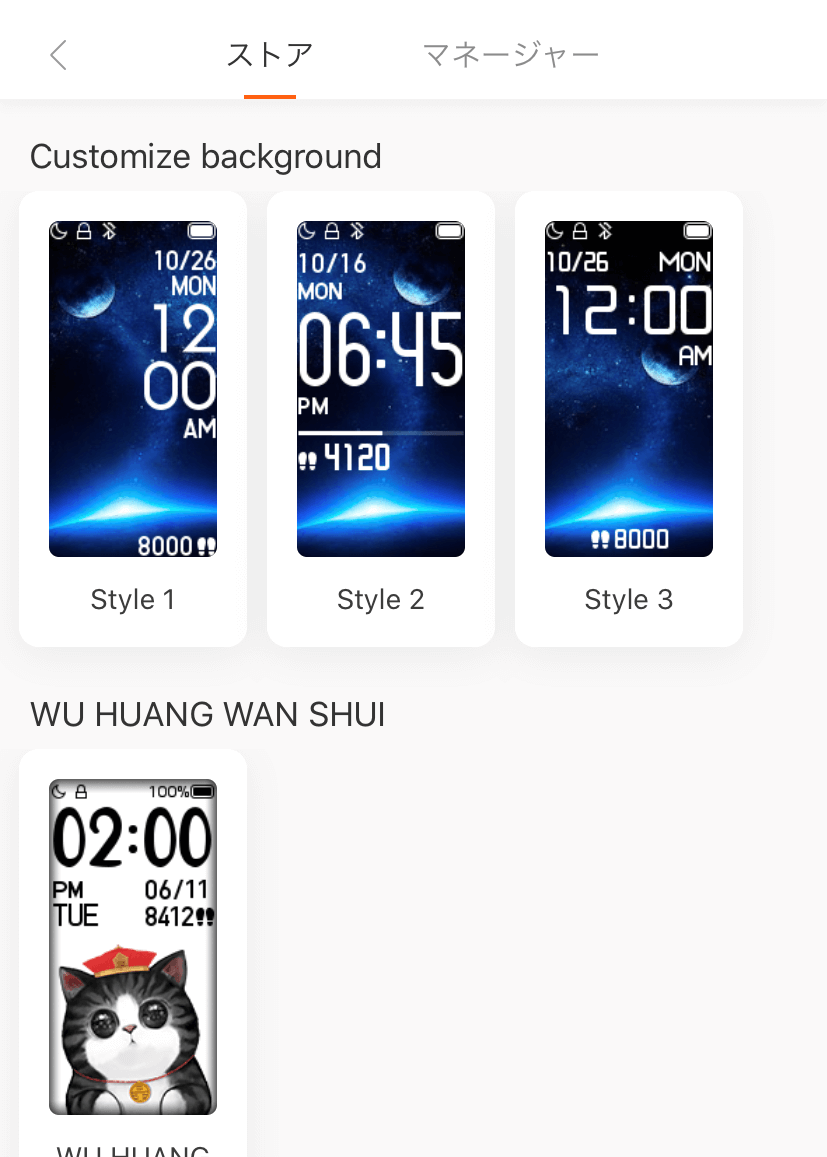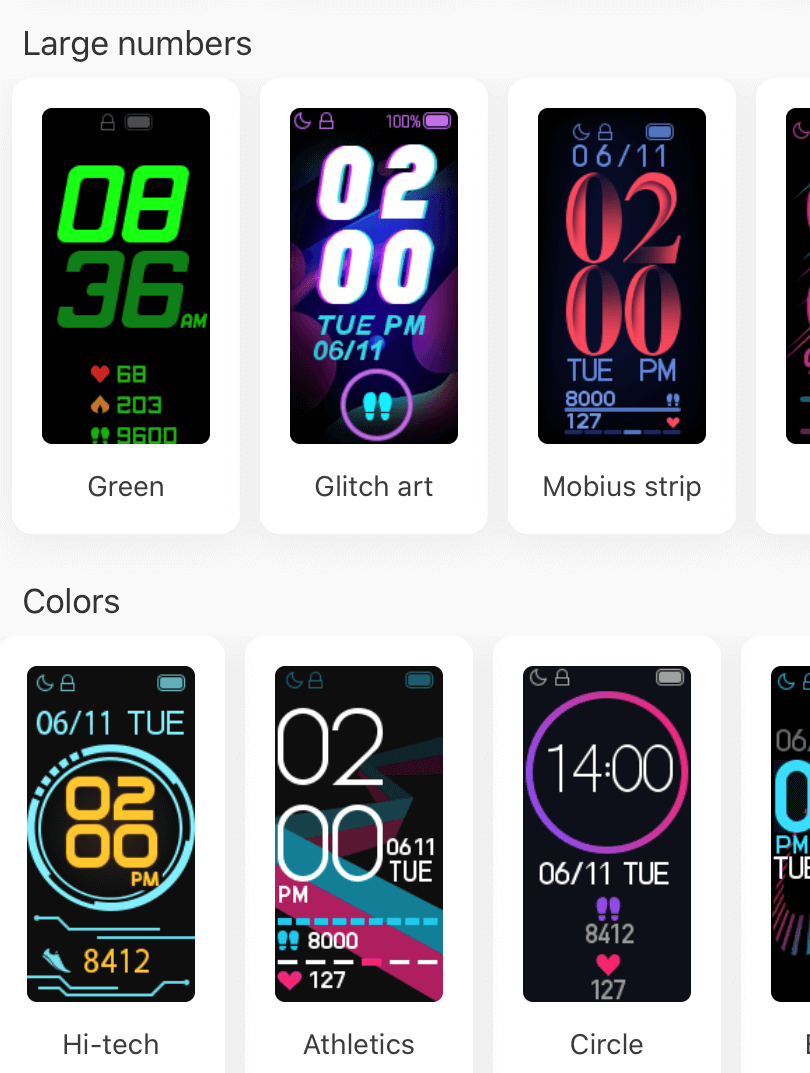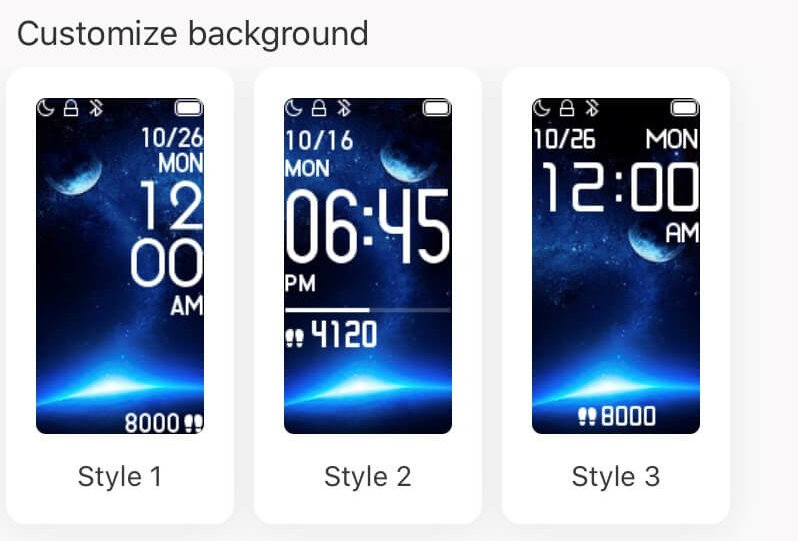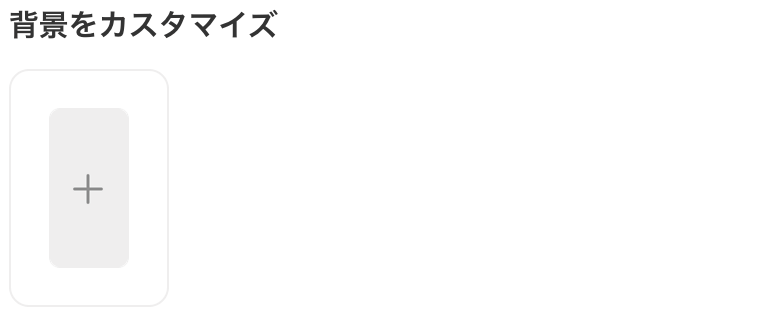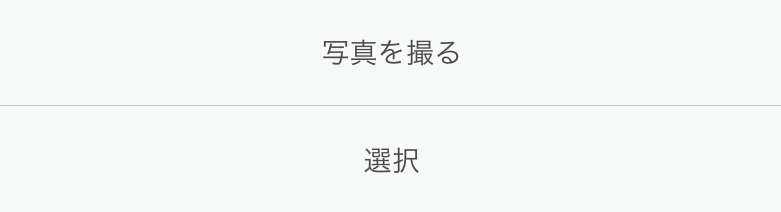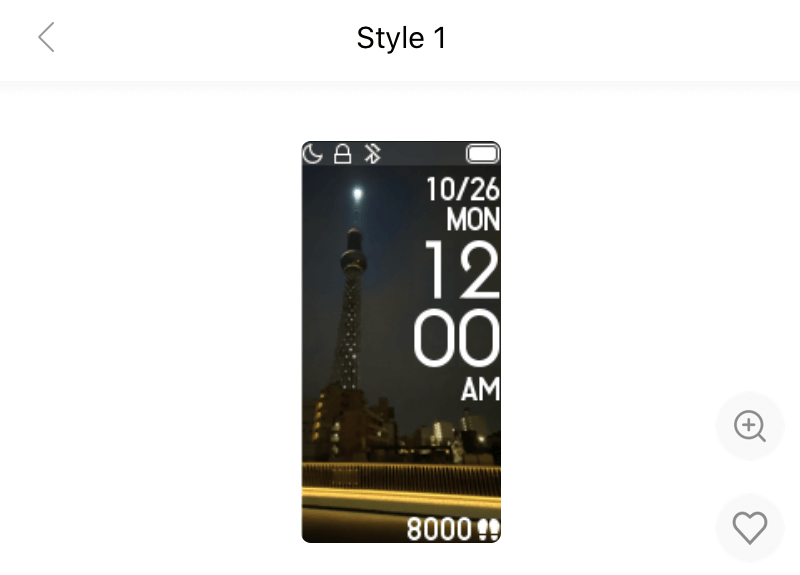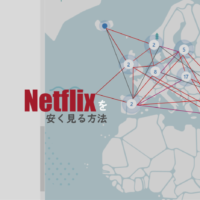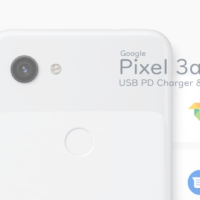こんにちは、マグ(MAG)です。
今回は、Xiaomi(シャオミ)のアクティブトラッカー「Mi Band 4」を購入
Xiaomi のアクティブトラッカーは、時計やメールの通知機能だけでなく、歩数、心拍数、睡眠時間などユーザー自身の健康をモニタリングしてくれるスマートウォッチのことで、スマートバンドMi 4とも呼ばれます。
記事では、「Mi Band 4」の使い方や機能など詳しくレビューしていきたいと思います。
目次(ページコンテンツ)
Xiaomi Mi Band 4 レビュー
まずは、Mi Band 4 の基本スペックをチェックします!
| RAM | 512KB |
| ROM | 16MB |
| ディスプレイ | 0.95インチ(LEDタッチパネル) |
| 解像度 | 240×120 |
| 画面の明るさ | 最大400nit(最大輝度) |
| 重さ | 22.1g |
| 画面保護 | 2.5D強化ガラス、耐指紋コーティング |
| 防水 | 5気圧防水 |
| バッテリー持続 | 最大20日 |
| 充電時間 | 約2時間 |
| Bluetooth | 5.0ver |
| センサー | 3軸加速度計 + 3軸ジャイロスコープ PPG心拍センサー 静電容量式近接センサー |
| バイブ機能 | あり |
| 専用アプリ | Mi Fit |
| ストラップの長さ調節 | 155-216mm |
| ストラップ材質 | 熱可塑性ポリウレタン |
| リストバンド幅 | 18mm |
スペックだけ見ても3,000円台は驚き
パッケージ&外観 |
|---|
Mi Band 4 のデザインは?
パッケージと付属品
縦長のパッケージが印象的
さすがに大手メーカーとなるとパッケージも洗練されてきますね。
同梱されているのは「本体、リストバンド、充電器、取扱説明書」の4つです。
説明書は、「英語、日本語、韓国語」の3言語に対応しています。15~30ページが日本語ですが、分かりやすく書かれているので、初期設定で迷うことはないと思います。
外観デザイン
外眼デザインは、シンプルでコンパクトさが際立ちます。

ストラップはポリウレタン製で、しっとりしてサラっとした触り心地で肌に優しそうです。
充電器は、USBケーブルから電気を供給するため、パソコンや USB ハブの USB ポートを使って充電することになります。
Mi Band4 の機能 |
|---|
Mi Band 4 の個性となる機能を紹介!
アクティブトラッカー
6種類のワークアウト・モード機能されており、ユーザーの行う運動を数値化してくれます。
|
アクティブトラッカー |
屋外ランニング トレッドミル サイクリング ウォーキング フリー スイミング |
ワークアウトでは、これに加えて「歩数、距離、消費カロリー」なども表示してくれます。これはどれだけ動いたかという単純なものではなく、消費カロリーからランピッチ/ケイデンスなど、運動の質についても教えてくれる機能です。
健康モニタリング
睡眠と心拍数のモニタリングで、ユーザーが自分自身の健康をチェック!
| 睡眠モニタリング | 心拍数モニタリング | |
| 対象 | 浅い睡眠、深い睡眠、覚醒 | 終日の心拍数、安静時の心拍数 |
| 機能説明 | 睡眠の質分析、規則性チャート、他ユーザー比較など、睡眠をデータ化。質の良い睡眠ができているかセルフチェックができます。 | 心拍数をモニタリングすることで、1日の平均・最小・最大心拍数チャートを見ることができます。一定以上の心拍数でアラームを出すことも可能。 |
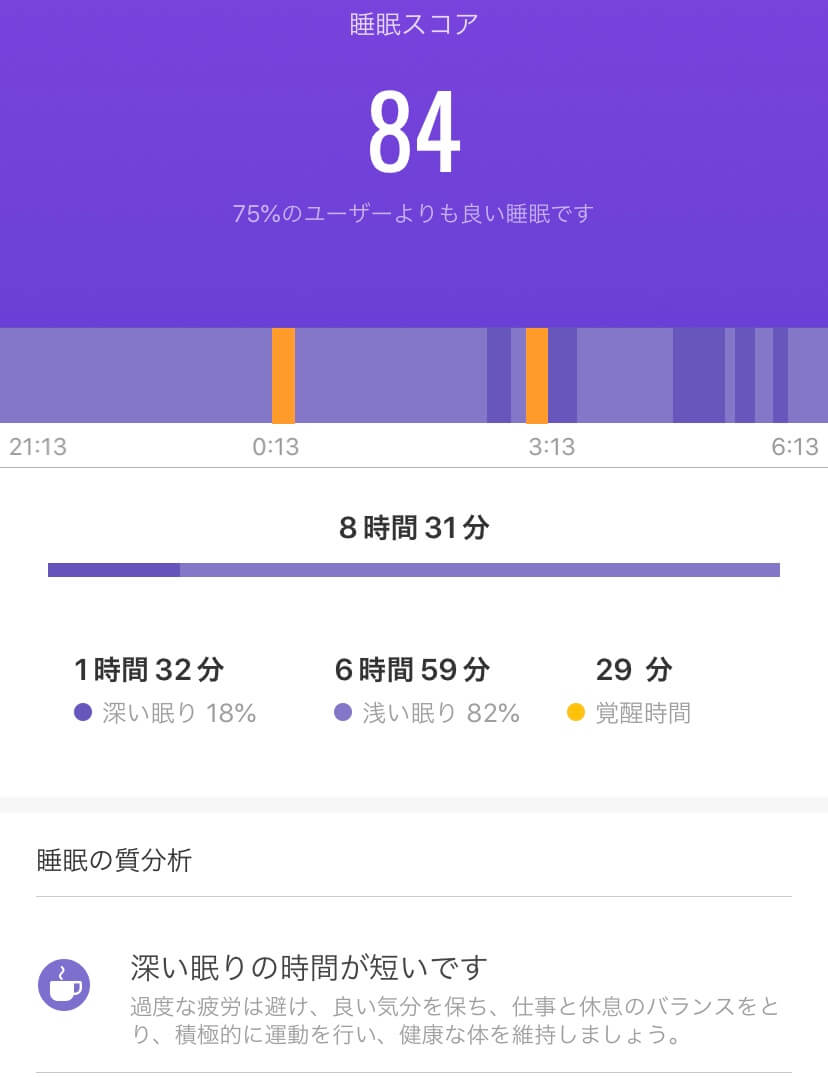
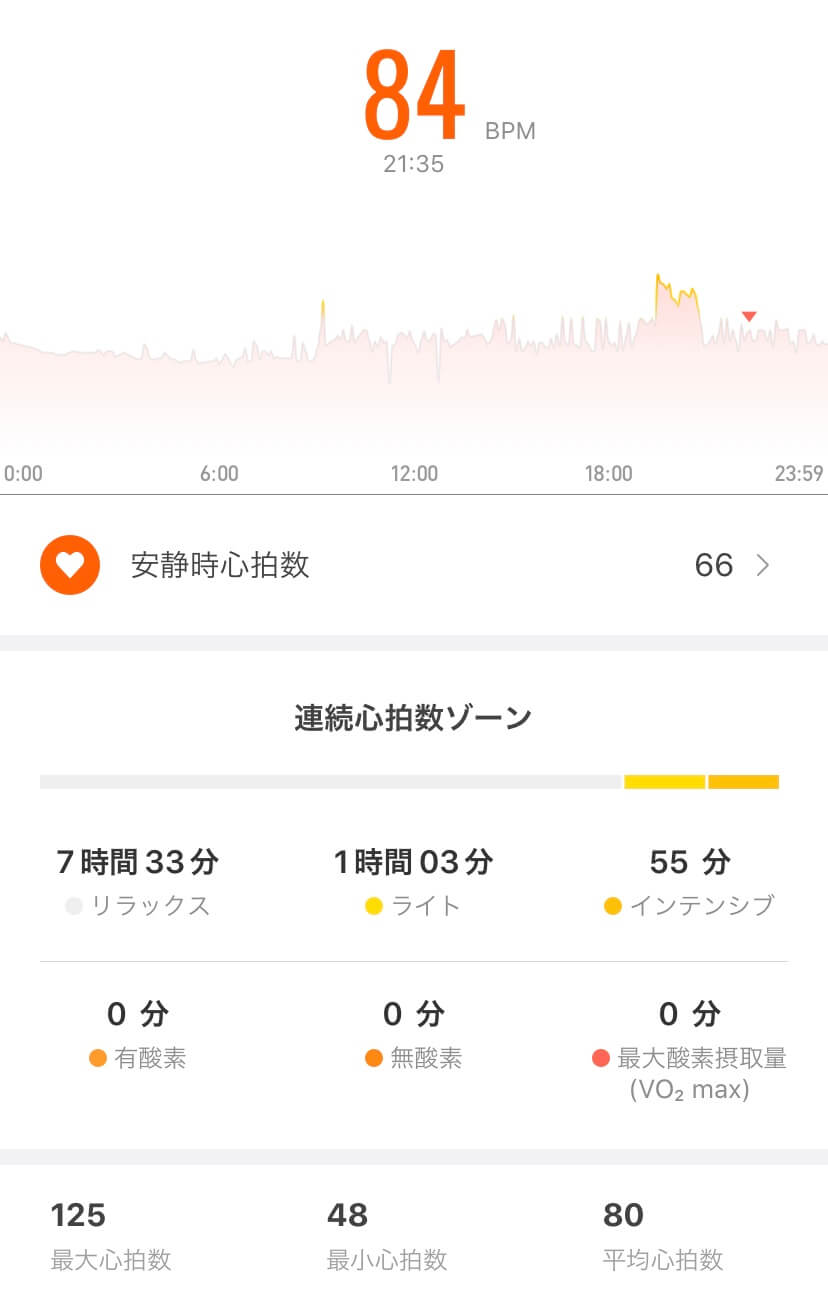
19時~20時頃のウォーキングで心拍数が上がっているのが分かります。
心拍数モニタリングは、どのくらいの運動負荷で、どのくらいの心拍数になるか?ユーザー自身が確認できるため、運動強度を調節するときにも役立ちます。
またモニタリング機能には、座りすぎ通知という面白い機能も。これはデスクワークなどで、ジーっとしたまま座っていると「座りすぎです!」と振動でお知らせする機能で、ユーザーが体を動かすキッカケを作ってくれます。
お知らせ通知
スマホへの着信・SMS(メール)・アプリ通知を Mi Band が振動でお知らせてくれる機能。
LINEでも相手名が通知されます。
普段からマナーモードを使っているユーザーには特に便利な機能になっています。


ただし、通知設定は、スマホ側でメールやアプリ(LINE、Twitter)を連動させないといけないので、少し設定が必要になります。こちらの設定方法は”使い方ガイド”で紹介します。
使ってわかったこと |
|---|
実際に1か月使ってみて感じたこと!
使用感
以前のモデル Mi Band 3 と比べると、ディスプレイは鮮やかなLEDフルカラーになり、サイズも少し大きくなっているので、格段に見やすくなっています。
タッチパネル操作は、かなり敏感に反応してくれます。少し反応が良すぎて前に戻ってしまうなんてこともありますが、反応の遅さは感じません。
MiBand4 は、三軸の加速度計を搭載しているので、手をひねると画面が点く仕組みです。どちらかというと腕を振り上げるより、手首を内側に返す角度を意識するとセンサーが反応しやすくなっています。
バッテリーを消費しやすい Bluetooth 機能を使いつつも、17日間は充電する必要がなかったです。充電は、スマートウォッチの大きなデメリットになっていますが、このくらい持ってくれるなら充電するストレスは少なくなりますね。
アクティブトラッカー機能
ランニングとウォーキングを試しましたが、「時間、距離、歩数、ペース/1km」などが分かりやすくて、運動の履歴や、運動時の心拍数もデータ化できるため、昨日とは違う今日を数字で実感できるのは楽しかったです。
また本体の文字盤は変えることができ、好きな背景などにカスタマイズしたいユーザーにとっては、嬉しい機能が搭載されています。文字盤カスタマイズの方法については、”使い方ガイド”で紹介します。
悪かったこと
運動する前に、天気と気温をよく確認するんですが、気象庁の天気予報と MiBand では予報が異なることがあります。雨が曇りになっていたり、気温が3度前後ズレていたことも。このあたりは、もっと精度のある情報にしてほしいと感じたところです。
もうひとつ気になったのが、ストラップの穴がきつくて装着するのに苦労したこと。
特に最初のうちは、力に自信のない方が不便さを感じると思います。ただ1週間くらい使っていくと、ストラップの穴が広がる影響?でスムーズにパチっと装着できるようになりました。
評価
Mi Band 4 は、Bluetooth×アプリ機能が充実していて、着信やメールをチェックできたり、音楽を操作できたりとスマホと少し距離があっても「確認・操作」ができるのは、ユーザビリティの良さに繋がっています。
ただ距離や歩数の「正確さ」という意味では、GPS付きの高機能スマートウォッチには負けます。
MiBand には、GPSがないため「距離、歩数」は、どうしてもズレてしまって、より正確で詳細なデータを取りたいときは、連動させたスマホが必要です。
もちろん、スマホを持ちながらのランニングは邪魔にしかならないので、Mi Band だけを使って運動するのが使い方としては”最適解”になります。
ある程度のズレがあることを知っていれば「スマホいらず」という快適さは守れます。これに「GPS」があったら完璧といってもいいですが、この価格帯では欲張りすぎかもしれません。
価格以上の体験ができるスマートバンドです。
Mi Band 4 の使い方ガイド |
|---|
Mi Band 4 基本的な使い方を紹介します
初期設定の方法
スマホとMi Band 4 を準備したらスタート!
1.説明書(18P)にある「QRコード」をスマホで読込む
2.アプリ「MiFit」をインストール
3.アプリ起動し、アカウントを作成
新規登録は「Apple、Miアカウント、Facebook、Google」の1つのアカウントと連携させると簡単に登録ができます。
4.現在地(日本)を選択し、ポリシーとUXに同意するかを選択
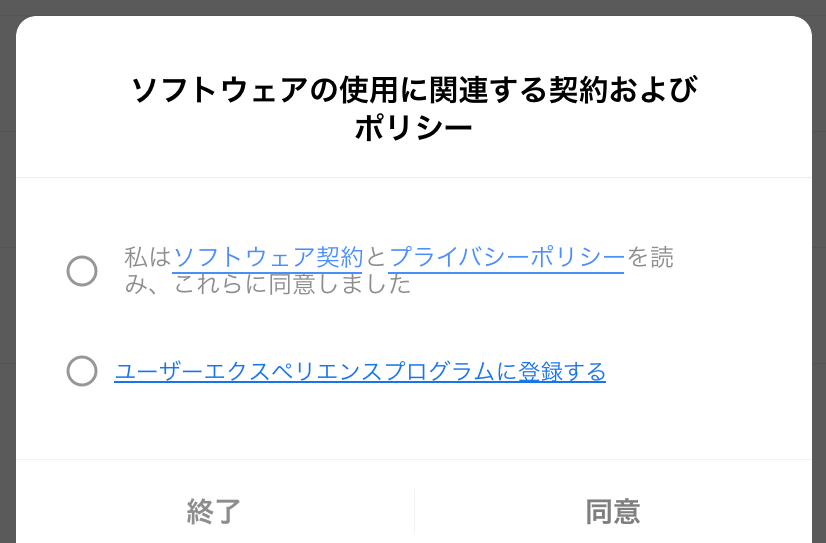
5.アクティビティへのアクセス許可「OK or 許可しない」を選択(iPhone)
モーションフィットネスのアクティビティを許可すると、iPhone のヘルスケアデータとデータが連動できるようになります。
6.ペアリングデバイス選択で、「バンド」を選択
7.検索中の表示になったら、Miバンドを近づける
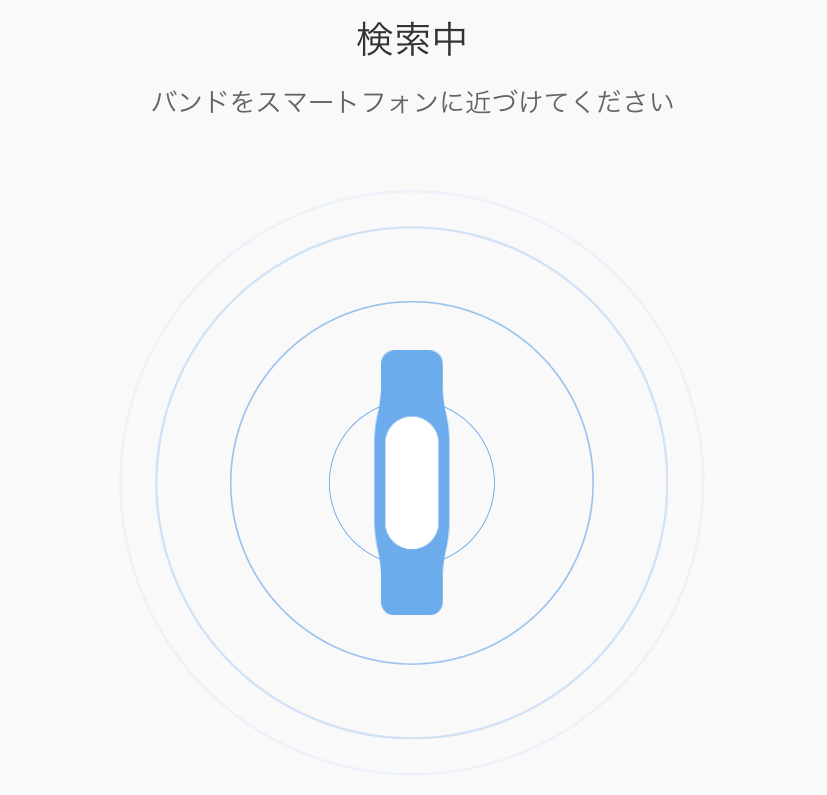
連動させていた iPhone から Android へとデバイスを変えるときにも「初期化」するとペアリングができるようになります。
8.ペアリング完了
システム更新のアップデートがあれば、デバイス同士を近くに置いてそのまま更新します。
本体の外し方と充電する方法
ストラップから本体を簡単に外す方法
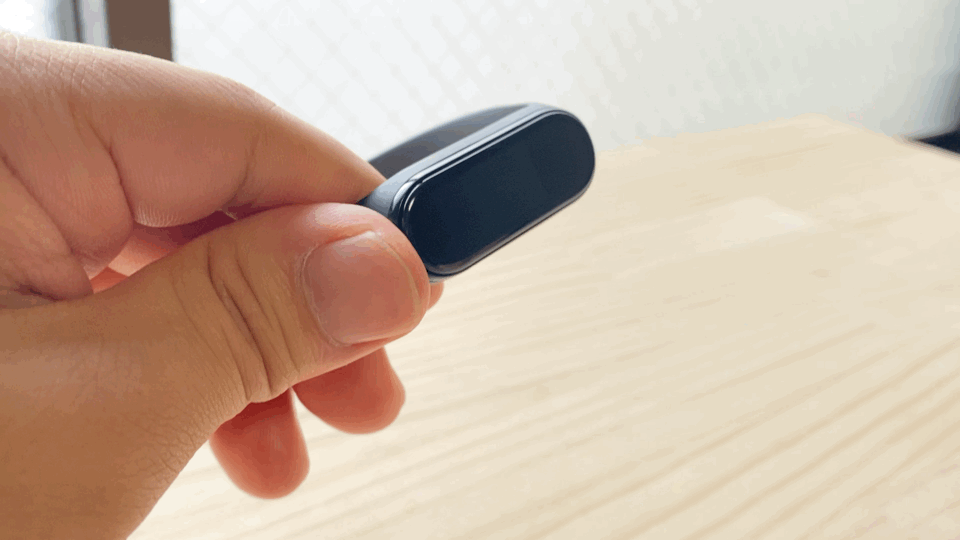

通知機能の設定方法
着信、アプリ通知、メールの設定方法
1.Mi Fit アプリを起動
2.プロフィール→マイデバイス「Miスマートバンド4」を選択

3.表示項目から「その他」を選択
4.バンド通知から「着信」「アプリ通知」「メール」など希望する通知を選択
5.希望する通知をONにする(グリーンの状態)
着信通知の画面
アプリ通知の画面
6.トップ画面から「設定」→「通知」を選択(iPhone)
7.項目から「 Mi Fit 」を選択
8.通知を許可する(ON)にして完了
文字盤カスタマイズの方法
文字盤をカスタマイズできます。
1.Mi Fit アプリを起動
2.プロフィール→マイデバイス「Miスマートバンド4」を選択
3.バンドディスプレイ設定を選択する
4.ストアを選択する(表示上部)
5.好みの文字盤を選択
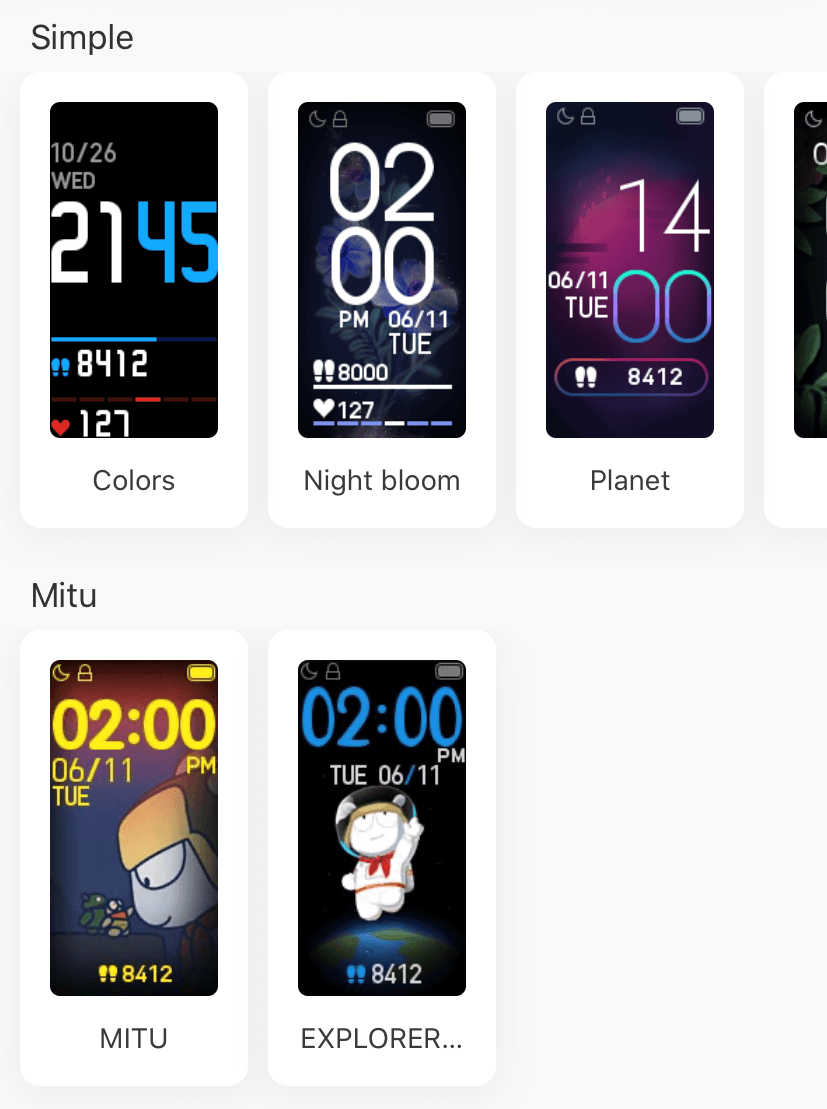
6.バンドを近づけて「文字盤を同期」を選択して完了
オリジナル・カスタマイズ
もし背景に好きな画像を使いたいときは、手順5(好みの文字盤を選択)から「Customize background」の「Style1~3」を選択します。
次に「背景をカスタマイズ」にある+マークを選択すると
背景を撮影するか、ギャラリーから画像を選択できるようになります。
画像を決めたら、画像に合わせた文字色も変えられます。決まったら「文字盤を同期」すると、本体ディスプレイに転送されます。
同期したあとの文字盤
背景は明るい画像になると見えづらいかも。
まとめ
今回は、Mi Band 4を徹底的にレビューしましたが、この価格帯では、間違いなく最強モデルになります。
実は、この機種のライバルとなる Huawei(ファーウェイ)のスマートバンドも入手したので、今からしっかり使いながら検証レビューもしていくつもりです。
ではまた!